Formation : Word intermédiaire : homogénéiser la présentation des documents longs - avec certification RS6198
Référence : BUR-WRD-INT-TOSA | Publier au RS par date de décision d'inscription du 14-12-2022. Le certificateur est ISOGRAD (TOSA) | Mise à jour : 04/2025
- Rappels sur les fonctionnalités de mise en forme et mise en page
- Concevoir des tableaux simples ou élaborés
- Créer et appliquer des styles et des modèles
- Gérer des documents longs (plan, table des matières, sections...)
- Réaliser un publipostage
(présentiel ou distanciel)
Formation : Word intermédiaire : homogénéiser la présentation des documents longs - avec certification RS6198
Référence : BUR-WRD-INT-TOSA
- Rappels sur les fonctionnalités de mise en forme et mise en page
- Concevoir des tableaux simples ou élaborés
- Créer et appliquer des styles et des modèles
- Gérer des documents longs (plan, table des matières, sections...)
- Réaliser un publipostage
Présenter une note
- Utiliser la dictée
- La mise en forme : modifier l'aspect des caractères, les effets sur le texte, espacer les caractères, bordure et trame
- La mise en forme des paragraphes : alignement, retraits, texte en colonnes grâce aux tabulations, tabulations avec points de suite
- Gérer les coupures de mots
- Insérer une image, une illistration, une icône et gérer l'habillage par le texte
Modifier la mise en page
- Créer un en-tête ou un pied de page, numéroter les pages du document
- Modifier la taille des marges et l'orientation de la page
- Gérer les coupures de pages
- Bordures de page
Composer un tableau
- Créer un tableau
- Définir son tableau (nombre de colonnes et lignes)
- Modifier la structure du tableau
- Mettre en forme les cellules
- Utiliser l'ajustement automatique, la position du texte dans les cellules
Les éléments répétitifs
- Mémoriser des éléments répétitifs : les insertions automatiques
Thèmes, styles et modèles
- Modifier les options par défaut du modèle de base « Normal.dotm »
- Mémoriser des mises en forme répétitives : créer et appliquer des styles
- Mémoriser des documents types : créer et utiliser des modèles de documents
Présentation élaborée d’un document
- Utiliser la notion de section
- Modifier l'orientation de la page pour une partie du document
- Mettre une partie du texte sur plusieurs colonnes
- Varier les en-têtes et les pieds de page, les options de pagination (paire, impaire)
Les outils de gestion des documents longs
- Afficher et utiliser le volet de navigation
- La table des matières : générer et mettre à jour le sommaire
- Numéroter les titres
L'environnement de travail
- Découvrir les « Options » pour paramétrer l'environnement Word
- Ouvrir, enregistrer au format PDF
- Utiliser les différents modes d'affichage, utiliser le mode concentration et la lecture à voix haute
Les outils d'édition
- Rechercher du texte ou du format
- Gérer le collage spécial ; coller le texte uniquement
- Utiliser les différents correcteurs, utiliser le Rédacteur, consulter les statistiques
- Utiliser le traducteur
Le publipostage (ou mailing)
- Créer le document de fusion et le fichier de données
- Insérer des champs de fusion
- Générer les courriers et des étiquettes de publipostage
Lien pour visualiser la fiche RS : RS6198 - Tosa Word - France Compétences (francecompetences.fr)
Compétences attestées :
Niveau basique (score Tosa 351 à 550)
- Repérer les principaux onglets de mise en forme du logiciel Word pour modifier le texte d’un document existant
- Exploiter l’onglet Accueil afin d’effectuer la mise en forme élémentaire d’un document
- Mettre en forme les paragraphes d’un texte en utilisant un style prédéfini permettant ainsi d’homogénéiser des documents professionnels
- Effectuer des recherches simples dans un document Word afin retrouver des mots, des expressions, des références
- Se repérer dans l’environnement graphique de Word, créer un tableau simple afin d’y insérer des données de base et insérer un objet graphique dans un document et correctement le positionner dans un contenu écrit
Niveau opérationnel (score Tosa 551 à 725)
- Maîtriser la navigation dans un document Word et utiliser la plupart des onglets afin de gagner en efficacité et optimiser les fonctionnalités
- Identifier les modes d’affichages adéquats à la sauvegarde ou à l’impression d’un document Word
- Appliquer une trame aux paragraphes de ses documents, notamment dans le cadre de la rédaction de documents académiques ou de présentations professionnelles
- Mettre en page un document Word afin de le rendre plus lisible, en faire ressortir les éléments importants afin de faciliter son impression
- Effectuer les révisions et éditions simples d’un document et insérer des références dans un document Word
- Insérer différents types d’objets graphiques afin d’illustrer du contenu texte
- Créer un tableau comportant divers éléments d’informations
Niveau avancé (score Tosa 726 à 875)
- Personnaliser l’interface de l’environnement Word à son contexte professionnel
- Maîtriser l’utilisation du Mode Backstage de Word afin de gérer les données et métadonnées de ses documents
- Exploiter de manière optimale les outils de mise en forme avancés automatisant ainsi la création et la gestion des documents
- Gérer la mise en forme des documents longs et mettre en page un document Word en utilisant les fonctionnalités avancées
- Insérer plusieurs types de références à un document et gérer les corrections et les traductions des textes
- Exploiter un tableau : effectuer des calculs et enrichir le contenu d’un document en créant des effets artistiques à ses objets graphiques
Niveau expert (score Tosa 876 à 1000)
- Personnaliser l’environnement Word permettant le paramétrage du logiciel
- Protéger de manière optimale ses fichiers et dossiers Word afin d’en sécuriser leur partage
- Personnaliser l’ensemble des outils de mise en forme du traitement de texte dans le but de se créer des jeux de styles propres à chaque mode de documents utilisés le plus couramment
- Maîtriser l’intégralité des options de pagination du logiciel Word pour la création et la lisibilité de documents longs
- Exploiter tous les critères de la création et de l’envoi du publipostage, ciblant ainsi au plus juste le publique adéquat
- Gérer l’intégralité des options de marque de révision du logiciel Word
- Maîtriser pleinement les outils de tableaux et graphiques permettant ainsi une mise en valeur optimale des informations saisies dans un document Word
- Créer et gérer des formulaires
Modalités d'évaluation :
Test adaptatif en ligne
Algorithme?adaptatif : le niveau des questions s’adapte au niveau du candidat tout au long du déroulement du test
Scoring mathématique IRT (Item Response Theory) : score sur 1000
Typologies de questions?: activités interactives (relier, glisser-déposer, cliquer sur zone, listes déroulantes, etc.), QCM et exercices de mises en situation dans l'environnement Microsoft Word rencontrées en entreprise
Format du test : 35 questions – 60 minutes
- La formation a lieu dans une salle informatique équipée du logiciel objet de la formation et d'une connexion internet
- Alternance de théorie (50%), démonstrations (10%) et exercices pratiques (40%)
- Les supports sont disponibles dans l’espace stagiaire sur notre site web
- Une assistance technique et pédagogique est disponible du lundi au vendredi de 8h30 à 18h (formateur@slti.fr 01 40 82 77 94)
- Rappels sur les fonctionnalités de mise en forme et mise en page
- Concevoir des tableaux simples ou élaborés
- Créer et appliquer des styles et des modèles
- Gérer des documents longs (plan, table des matières, sections...)
- Réaliser un publipostage
Connaître l'environnement Windows, avoir suivi une formation en amont ou maîtriser les fonctionnalités de base
- La formation est ponctuée d'exercices qui permettent la validation des acquis par le formateur
- Une attestation de formation est remise à l'issue de la formation
- Certification à l'issue de la formation par le TOSA. Niveau attendu : opérationnel (551 à 725 points)
- Un QCM en fin de formation sera effectué par les participants permettant de valider les acquis de la formation suivie
Ces formations peuvent aussi vous intéresser
Contactez-nous
01 40 82 78 00
info[@]slti.fr
Partagez cette formation
Les avis publiés sur ce site proviennent uniquement des stagiaires de SLTI / R&P.
La méthodologie de gestion des avis est certifiée par Maître Alexis Frère, Huissier de Justice à Paris.

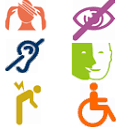
Attentifs à ce que nos formations, évaluations et certifications soient accessibles à tous, n'hésitez pas à nous préciser toute situation particulière ou handicap. Nous disposons de solutions adaptées pour répondre aux besoins de tous.
Le référent handicap est joignable à contact.handi@slti.fr
